Корекция на липсата на файл OpenAl32.Dll

- 1250
- 270
- Randall Lind
Въведение
От време на време, когато се опитвате да стартирате някои игри или приложения, има грешка, причинена от липсата на динамичната библиотека OpenAl32.DLL, поради което стартирането на приложението или играта става невъзможно. Текстът за грешка може да има няколко опции, например:
- DLL отсъства.
- Стартирането на програмата е невъзможно, файлът openal32.DLL не е намерен.
- Входната точка към процедурата не е намерена в библиотеката OpenAl32.Dll.
- Невъзможно е да се стартира програмата. Необходимия компонент OpenAl32.DLL отсъства. Моля, инсталирайте програмата отново.

Текстът може да се промени, но същността се свежда до един
Грешка може да се появи в различни версии на операционната система Windows, включително 7, 8, 8.1 и 10, тоест почти всички, намерени на компютри на потребители, които редовно играят компютърни игри. Най -често възникват проблеми при използване на хакерски игри или репаки, когато оригиналното инсталационно изображение е сменяемо с добавянето на различни компоненти. Поради неуспешни действия, някои важни системни файлове могат да бъдат изтрити, включително OpenAl32.Dll. Че не би било причината, програмата или играта не могат да бъдат стартирани. Ние предлагаме да разгледаме какви действия могат да се предприемат, за да продължите да работите нормално върху вашата система Windows и да използвате любимия си софтуер. Можете също да изтеглите този файл и да разберете къде да го хвърлите ръчно.
Възможни опции за елиминиране на липсващия файл OpenAl32.Dll
Опция 1. Вирус
Една от най -вероятните причини за липсата на файл на динамичната библиотека Openal32.DLL е инфекция на злонамерен код. Най -лесният начин да вземете вируса е да изтеглите програма или игра от непроверен сайт. Често неопитни потребители се натъкват на този риболовен прът, изтегляйки нещо със злонамерен код. Естествено, антивирусната защита на вашия компютър просто няма да ви позволи да заразите цялата система, така че тя блокира файла, поставяйки го в карантина или като цяло изтриването. Какво можеш да направиш?
- Отидете на настройките на антивирусната програма и се уверете, че вашият файл OpenAl32.DLL не е открит от нея като вирус, повреден. Обикновено вирусите и подозрителните файлове се поставят в карантина, тоест те се копират в специална защитена папка на твърд диск, от която не могат да причинят вреда или напълно отстранени. Ако файлът е поставен в карантина, маркирайте го и го възстановете. За по -голяма увереност, внесете го или папка с инсталирания софтуер, за да не страдате от проблема в бъдеще.
- Spearry компютър за наличие на злонамерени файлове, изградени или инсталирани с антивирус, или някой от безплатните скенери, например, DRWEB Cureit или AdwCleaner. В случай на откриване на заразени файлове, изтрийте ги.
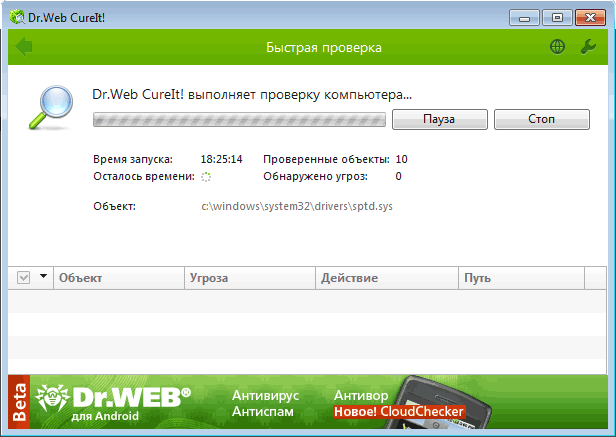
Ако помощната програма е открила вирус, изтрийте заразени файлове
Ако файлът openal32.DLL на вашия компютър е повреден или премахнат, инсталирайте отново драйверите или ръчно копирайте тази динамична библиотека в желаната папка на системата. Това е написано в следните точки.
Вариант 2. Възстановяване на последната работеща конфигурация
По време на работата си операционната система Windows след определен период от време автоматично създава точки за възстановяване, благодарение на които можете да върнете състоянието на системата до последната работа. Например, вие сте инсталирали нещо, поради което възникват различни системни грешки, като липсата на файл OpenAl32.Dll. Но преди час всичко работи за вас като часовник. Благодарение на автоматичното възстановяване и е възможно да се върне компютърът в най -новото работно състояние. За това:
- Стартирайте началния - Контролен панел - Система - Допълнителни системни параметри - защита на системата.
- Кликнете върху бутона „Възстановяване“.
- След като рестартирате компютъра, изберете датата и времето, което искате да се върнете от списъка.
- Следвайте допълнителните инструкции на майстора за възстановяване.
Внимание! Имайте предвид, че този метод може да не работи във всички случаи, тъй като автоматичното създаване на точки за възстановяване не е всичко по подразбиране.
Вариант 3. Почистване на регистъра на Windows
Ако много често инсталирате и изтриете софтуер, голяма вероятност от липса на файл OpenAl32.DLL се състои в запушване на регистъра на Windows. Въпреки че могат да възникнат грешки по други причини. За да предотвратите тази ситуация, редовно използвайте софтуера за почистване на регистъра. Има доста от тях, както платени, така и безплатни. Едно от най -успешните решения е програмата CCleaner, която ще разгледаме.
- Инсталирайки програмата, стартирайте я и отидете в раздела „Регистрация“ от лявата страна.
- Уверете се, че всички точки са маркирани в прозореца „Целостта на регистъра“.
- Кликнете върху бутона „Намиране на проблем“ и след това „поправете“.
- Когато поискате резервно копие на направените промени, натиснете „Не“ не “.
- В прозореца на изскачането щракнете върху „Фиксиране на маркираното“ и след края - „Затвори“.
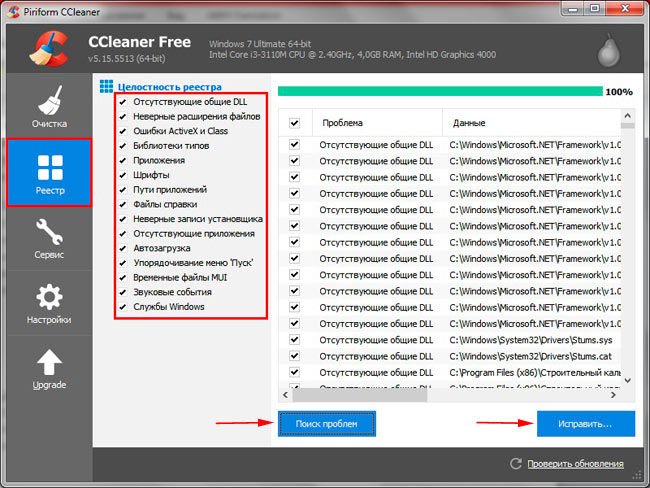
Така че можете да почистите регистъра на Windows с помощта на Ccleaner
Вариант 4. Преинсталиране или актуализиране на драйвери
File openal32.DLL е много често почти незаменим компонент на звука и видео детектора. Преди няколко години пакетът Openal беше разпространен под формата на отделен пакет за почти всяка операционна система, но след прехода към платен модел на дистрибуция, нейните индивидуални компоненти започнаха да се вграждат в софтуера от производители на звукови и видеокарти. Съответно, ако тази динамична библиотека отсъства, проблемът може да е в драйвера, така че трябва да се опитате да го актуализирате.
Етап 1
На първо място, трябва да разберете поне производителя и идеално серия или дори компонент модел. Можете да разберете с помощта на контролера на устройството за операционна система Windows или на сайта на производителя или лаптопа на компютъра. Ако имате лаптоп, е много по -лесно да го направите, просто намерете страница с описание на вашия модел на уебсайта на компанията. По същия начин можете да направите сертификати на системна единица, придобити под формата на готово решение. Ако сте събрали систематична система от отделни компоненти, трябва да имате разпечатка с използваните параметри. В най -лошия случай можете да изтеглите и инсталирате специална помощна програма за четене на информация за компонентите на вашето устройство. Най -известните са Aida64 или Everest.
Стъпка 2
След като научих модела на видеокартата или звуковия процесор, инсталирайте го драйвер. Това може да стане по един от следните начини:
- Автоматично търсене през мениджъра на устройството. За да направите това, трябва да отворите мениджъра на устройството (Start - Control Panel). Данните за звуковата карта се показват в раздела „Одитни и аудио изходи“, а на графичния процесор - „Видео -адаптер“. Щракнете върху десния бутон на мишката, изберете Актуализиране на драйвера - Автоматично търсене на актуализирани драйвери. Ако отдалеченият сървър на Microsoft има версия по -инсталирана или някои проблеми с драйвера ще бъде намерена, нова версия ще бъде автоматично качена и инсталирана.
- Ръчна инсталация. Отидете на сайта на производителя на звука или графичния процесор или към сайта за поддръжка на сайта на вашия лаптоп или производител на компютри, на страницата за търсене на драйвера, изберете вашия модел, изтеглете драйвера и го инсталирайте като редовна програма. По време на инсталирането компютърът ще бъде автоматично рестартиран.
- Ръчна инсталация чрез мениджъра на устройството. Понякога водачът може да не се установява по обичайния начин. В този случай трябва да разопаковате изтегления драйвер в папката на компютъра, да отидете до мениджъра на устройството, Папка с разопакован софтуер, натиснете по -нататък и натиснете Изчакайте края на инсталацията. Може да е необходимо да се рестартира системата ръчно.
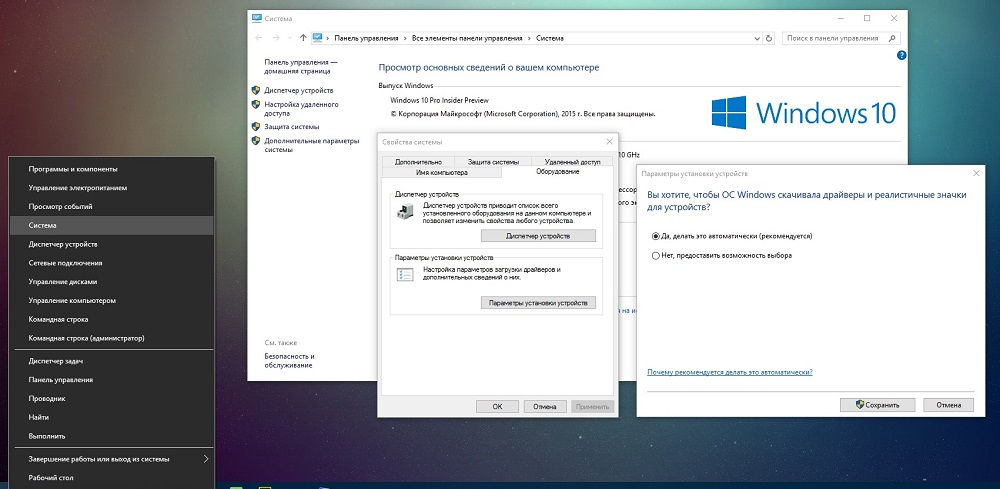
Можете да актуализирате драйверите ръчно чрез мениджъра на устройството
Вариант 5. Ръчна инсталация на файл
В определени случаи това решение на проблема е доста рисковано, тъй като може да доведе до неработоспособност на операционната система на Windows. Същността му е да изтегли индивидуален файл Openal32.DLL и в ръчен трансфер в системната му папка.
- Изтеглете файла OpenAl32.Dll в долната част на статията. В архива ще намерите няколко версии на този файл, така че ако не можете да използвате едната, можете да опитате другата.
- Къде да хвърлите изтеглена файл? Отидете в папката, където сте я запазили, и я копирайте в папката на системата, местоположението на което зависи от това колко малко има вашите прозорци. Ако използвате 32-битова система, копирайте я в C: \ Windows \ System32 и ако е 64-битов, тогава в C: \ Windows \ Syswow64.
- Ако системата ви информира, че се нуждаете от разрешение за промяна на файлове в папка на системата, щракнете върху „Разрешаване“.
- Сега регистрирайте този файл в системата, така че той да бъде разпознат и да започне да се изпълнява. За да направите това, щракнете върху Win + R и отпечатайте или копирайте следващата команда в отворения прозорец, която се отваря: Regsvr32 OpenAl32.Dll.
- Потвърдете действието, след това затворете прозореца и опитайте ще започне в нов. В някои случаи може да е необходимо презареждане на системата.
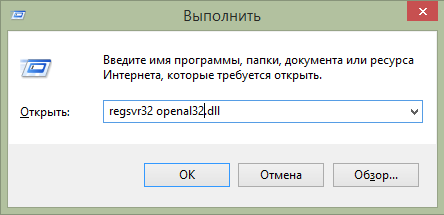
В прозореца, който се появява, въведете желаната команда
Други възможни опции
Ако по някаква причина никой от горните методи не ви е помогнал, вземете следните препоръки. Може би именно те ще ви помогнат.
- Попълнете програмата или играта, която не се стартира поради липсата на файла OpenAl32.Dll. Може би, когато се инсталира, някаква грешка се е случила предишното и в момента всичко ще започне да работи, както трябва да бъде.
- Не пренебрегвайте редовно актуализации на Windows. Много потребители не искат да поддържат системата в актуализирано състояние, тъй като се притесняват, че някаква актуализация ще доведе до провал в работата. Това се случва много рядко и най -често разработчиците на операционните зали пускат най -новите актуализации, които допринасят за много по -добра и стабилна работа.
- В крайни случаи преинсталирайте прозорците. В същото време препоръчваме да използвате лицензионно копие, но ако няма възможност за закупуване, изтеглете оригиналните MSDN изображения, а не различни Repaks.

С помощта на лицензионно копие преинсталирайте операционната система
Заключение
Ако вашият компютър има грешка, причинена от липсата на изпълним файл OpenAl32.DLL, използвайте една от нашите препоръки за нейната корекция. В коментарите ви молим да посочите кой от предложените методи ви е помогнал.
Изтеглете файла OpenAL32.Dll - https: // yadi.Sk/d/qplp_dig346wxg
- « Играйте пазарна грешка с буквени кодове - Защо да възникнем и как да се борим
- Независим фърмуер на DVR »

